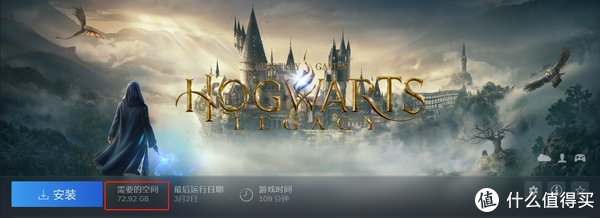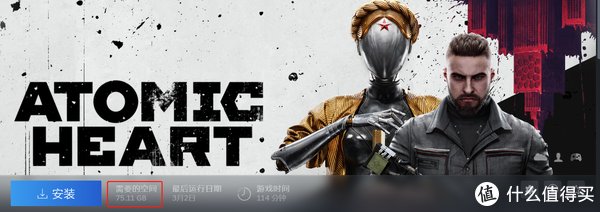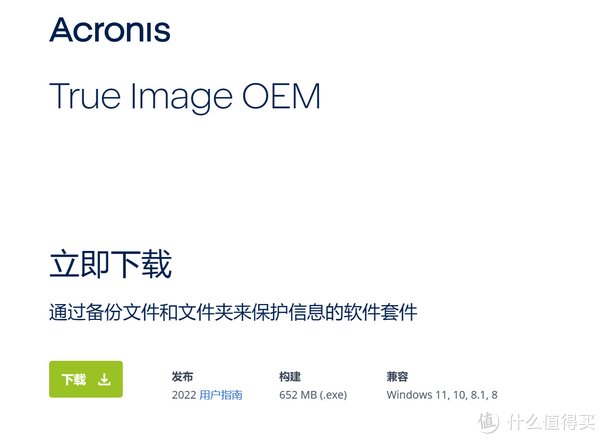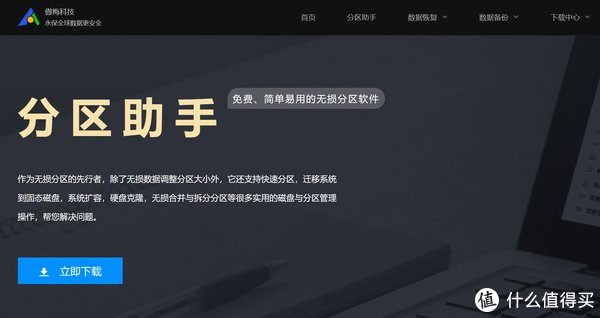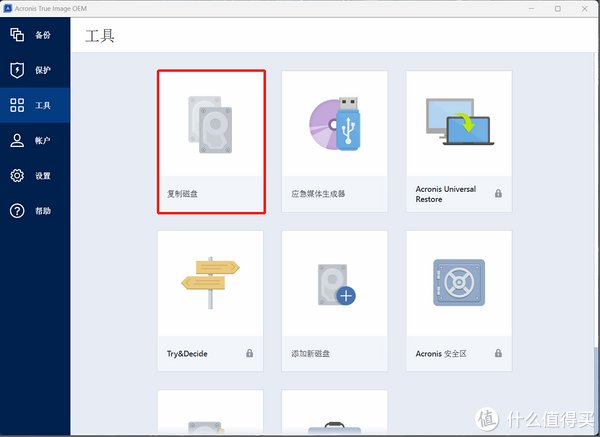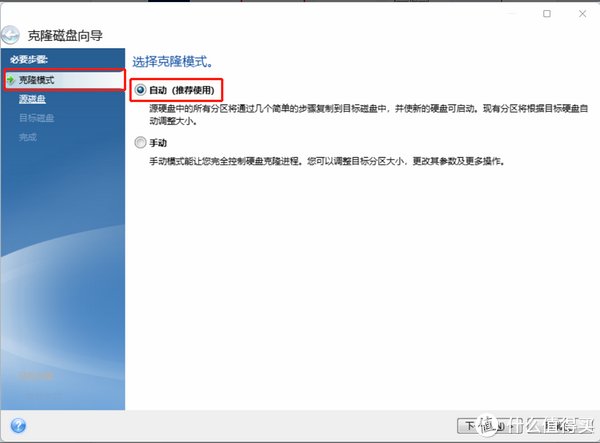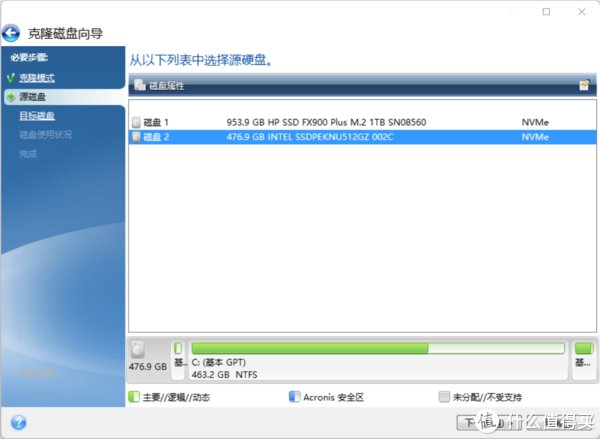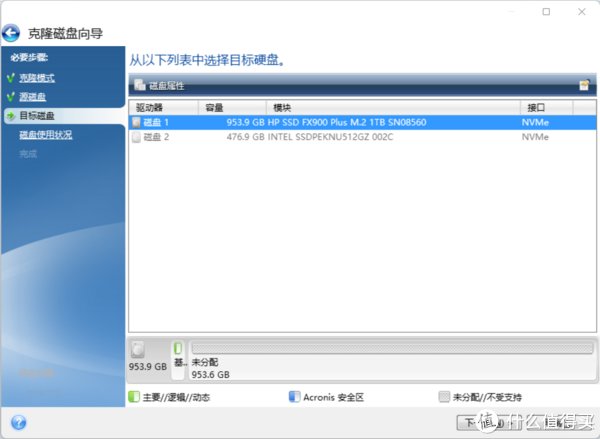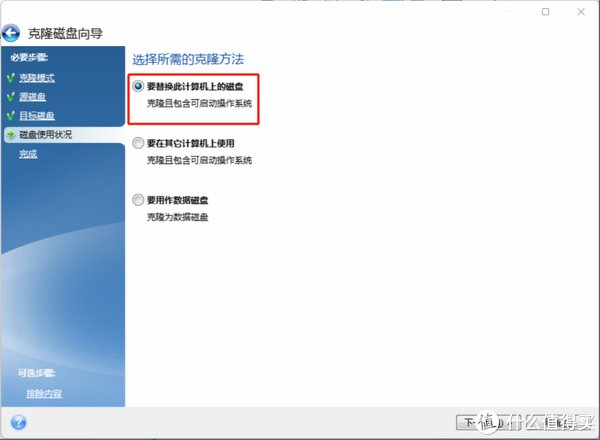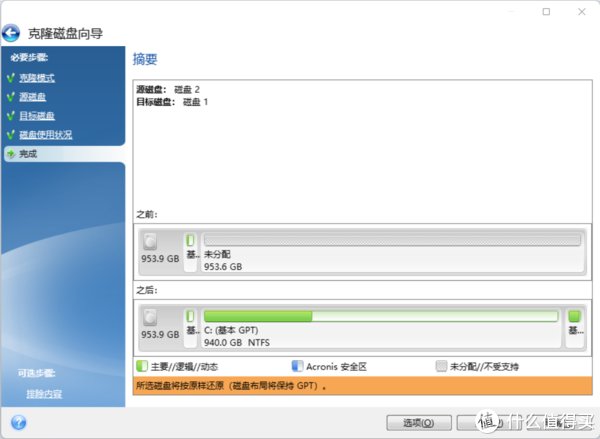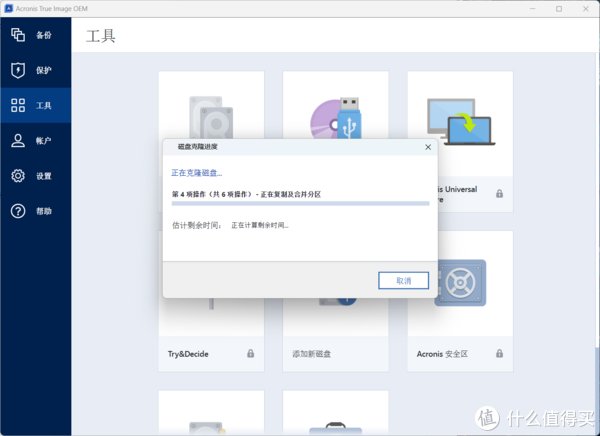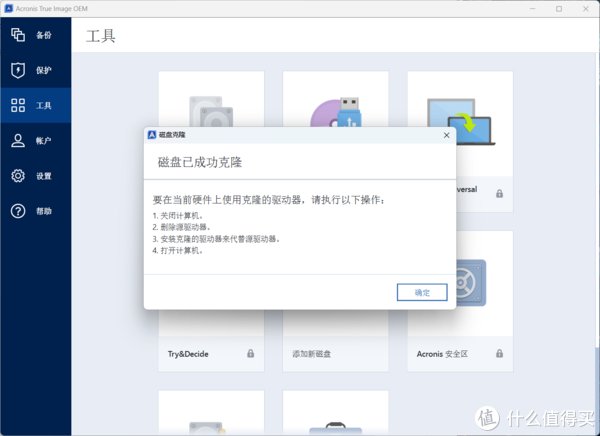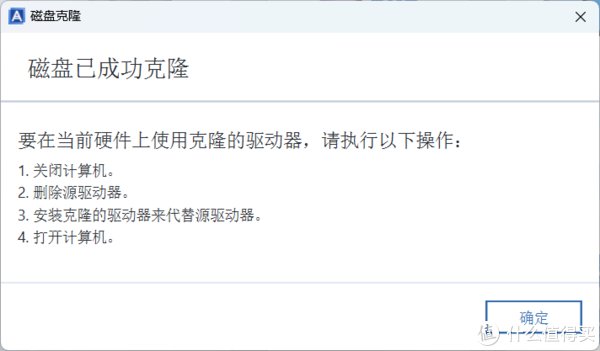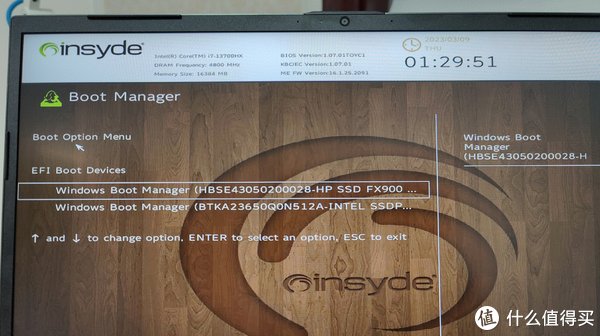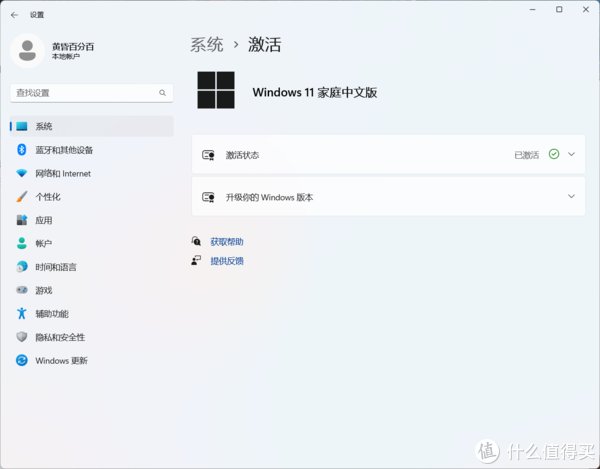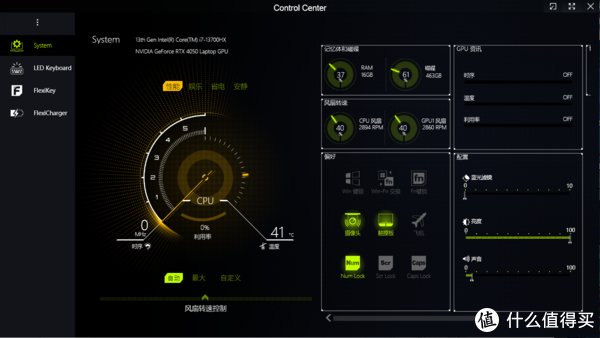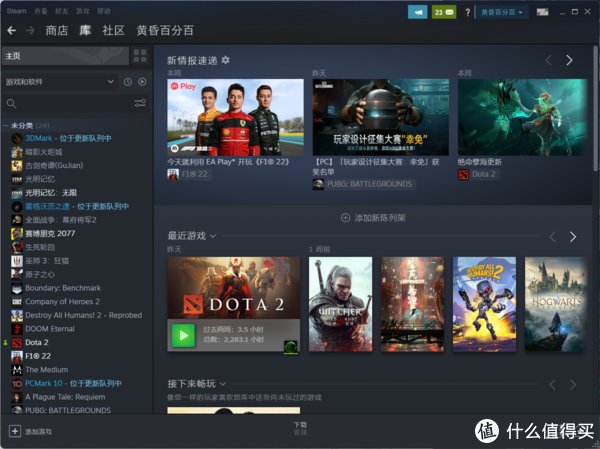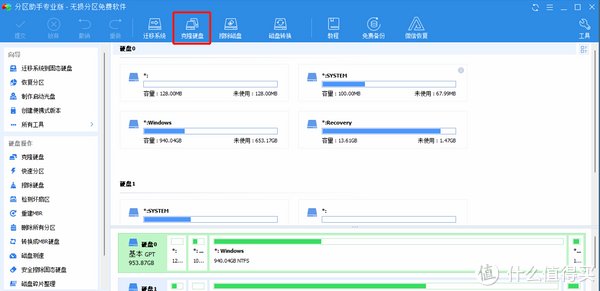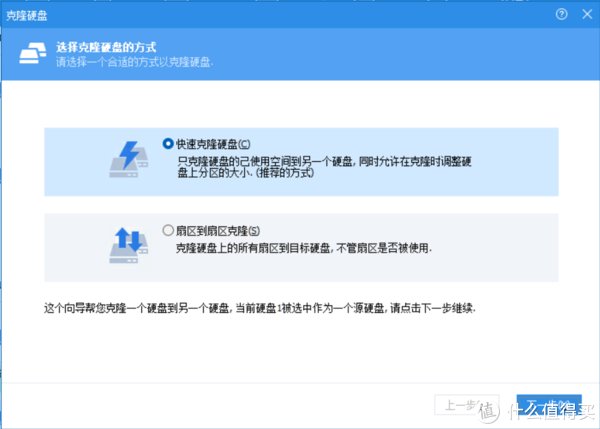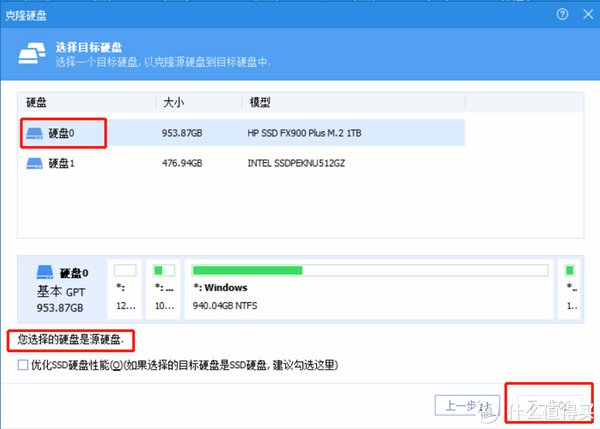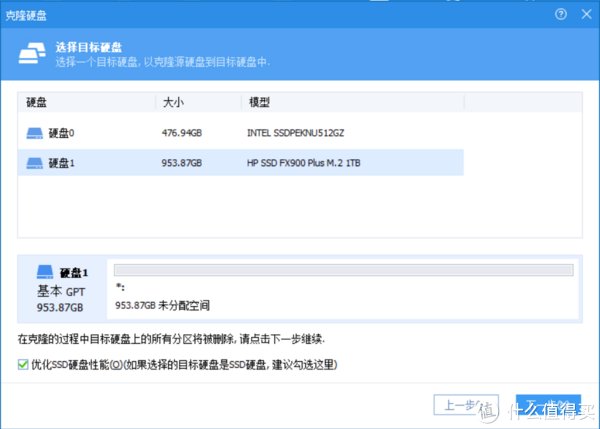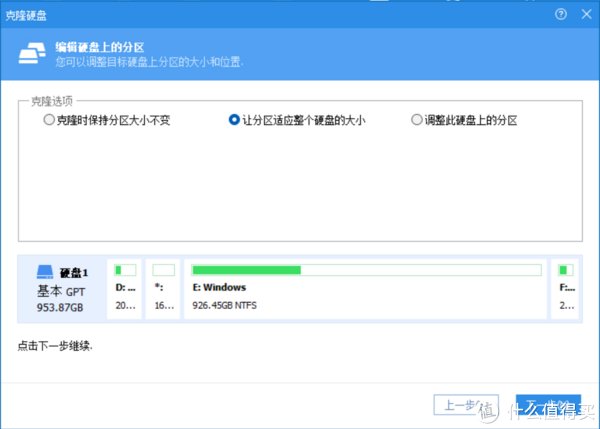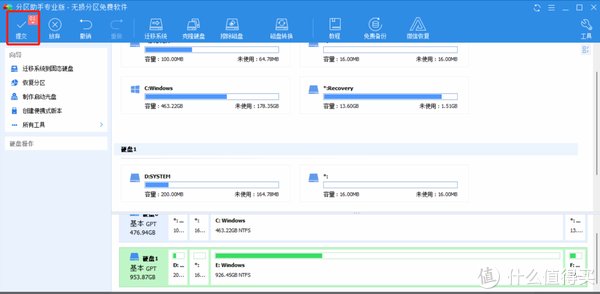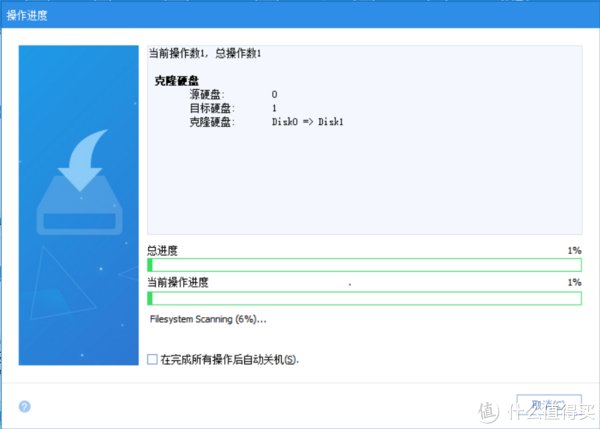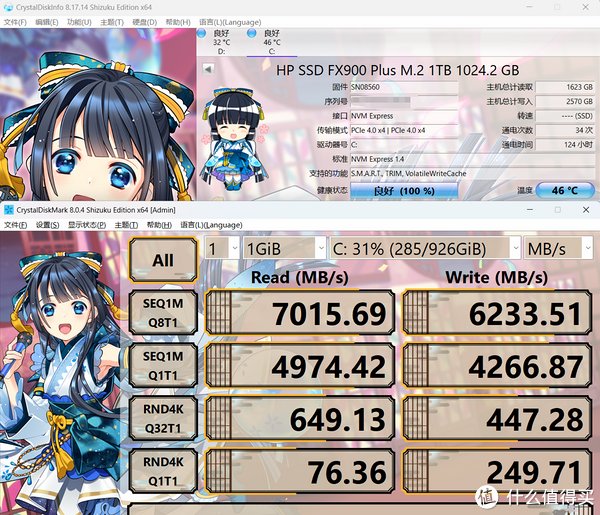作者:黄昏百分百
大家好,我是黄昏百分百,前段时间,我获邀参加了搭载了英伟达RTX 4050 笔记本GPU与Intel 13代 的七彩虹将星X15 AT的首发测评。这是一款做工出色且性价比极高的RTX 40系游戏笔记本。

当时我就实话实说,七彩虹 将星X15 AT使用的512GB的PCIe 3.0标准的Intel 670p,无论从容量上,还是读取速度上,都无法很好的满足我的需求。
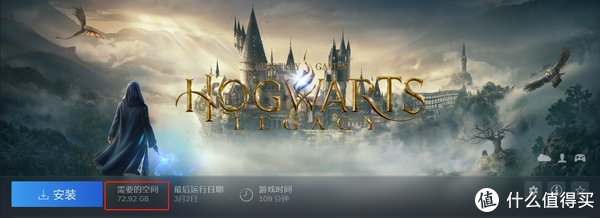
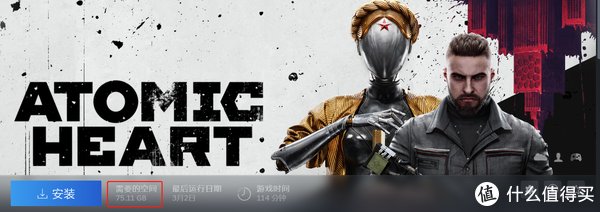
毕竟目前当红的大作动辄50GB到80GB的容量,512GB的SSD,格式化、做系统之后只能装几个游戏,想玩新的游戏,就得删除旧的,玩的实在是太不爽了。

为此,我决定为这款笔记本更换一块速度更快,容量更大的PCIe 4.0 SSD,最终我选择了同样性价比极高的HP FX900 Plus,其1TB版本仅需499元,2TB版本更是只需要879元。
因为我不想重新安装系统、下载游戏及软件,便决定使用系统迁移功能把系统及所有文件都完整平移到新的固态硬盘上,今天便为大家带来系统迁移的手把手教程。
好了,废话不再多说,我们开车吧。
系统迁移前的准备


首先,我们要先确认自己的电脑上有几个M.2 PCIe接口,像我这台七彩虹 将星X15 AT上便有两个PCIe 4.0 M.2 接口,所以只需要拆开笔记本的背板,将新的SSD安装在预留的M.2 接口上即可。

而如果(笔记本)电脑只有一个M.2硬盘接口的话,则需要提前准备好硬盘盒,将新的固态硬盘放入硬盘盒中并通过USB线与电脑连接。
迁移软件的选择
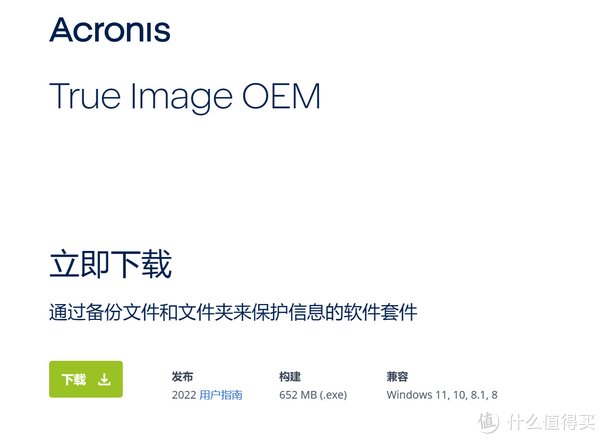
像是HP、三星、宏碁掠夺者等大品牌均为旗下SSD附赠了免费的系统迁移软件,据我所知,HP与宏碁掠夺者均使用了OEM版的Acronis,所以我们首先以这款软件进行系统迁移的演示。
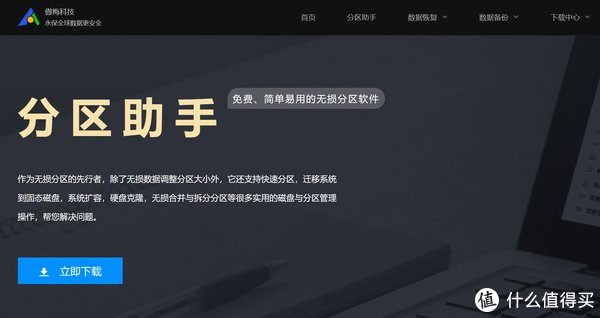
而如果你的SSD品牌并未提供迁移软件,则可选择傲梅分区助手等软件进行迁移,虽然相对繁琐,但也能够实现系统迁移的功能,这里我将分别使用这Acronis与傲梅分区助手两款软件进行演示。
Acronis系统迁移教程
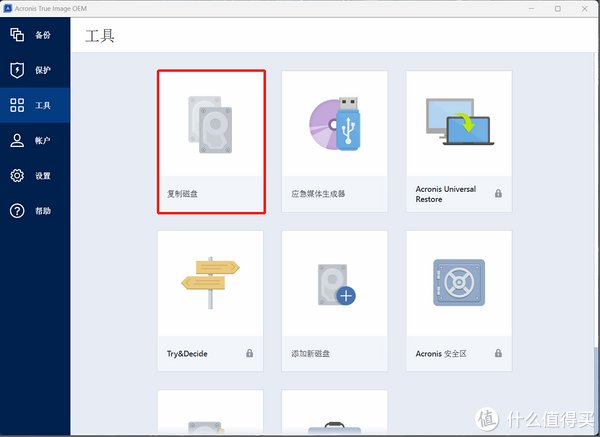
下载并安装Acronis,打开后选择工具中的“复制磁盘”。
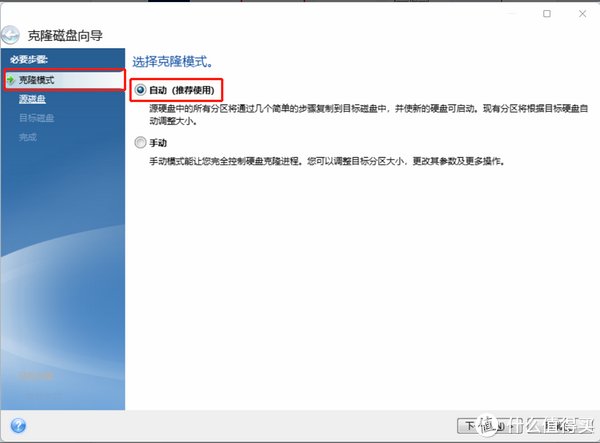
之后便会进入克隆磁盘向导,这里选择推荐使用的自动模式进行克隆。
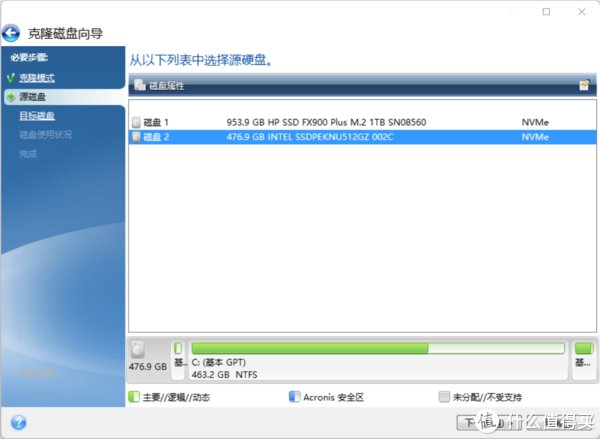
选择源磁盘,即你想克隆的磁盘。
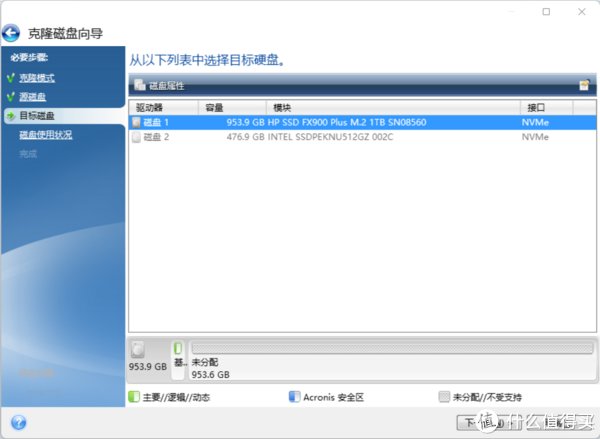
选择您希望向其复制数据的目标磁盘,并进行下一步。
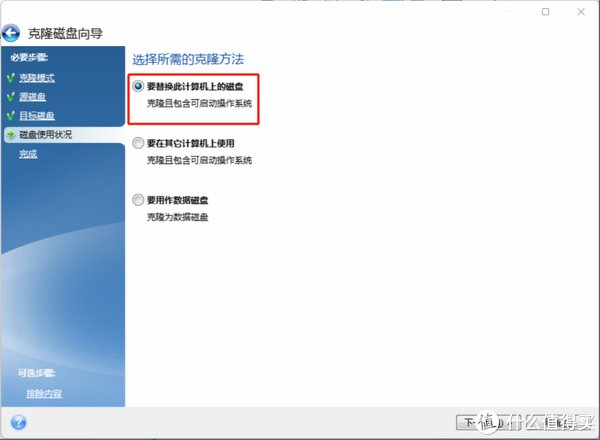
选择所需的克隆方法,在这里建议选择要替换此计算机上的磁盘哦。
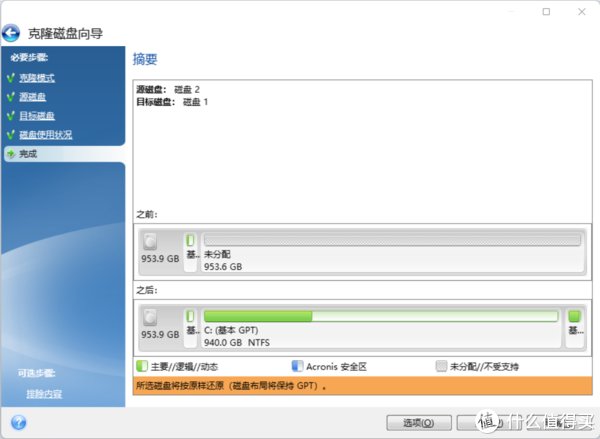
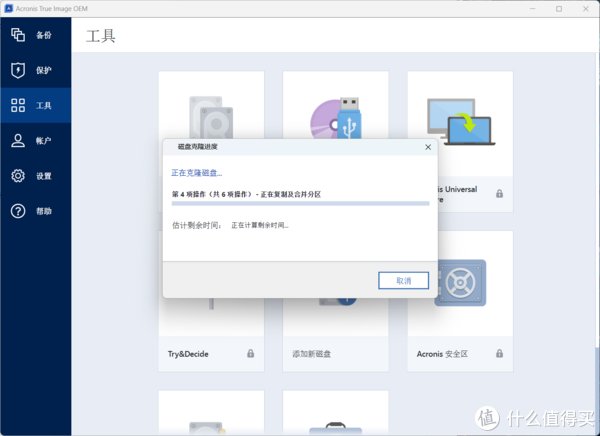
点击继续,并等待Acronis完成克隆整个克隆流程。
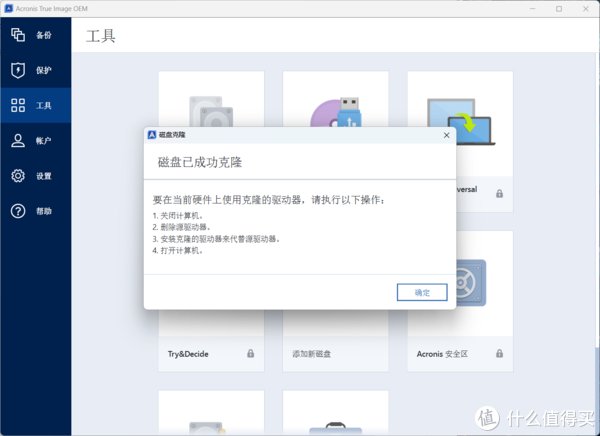
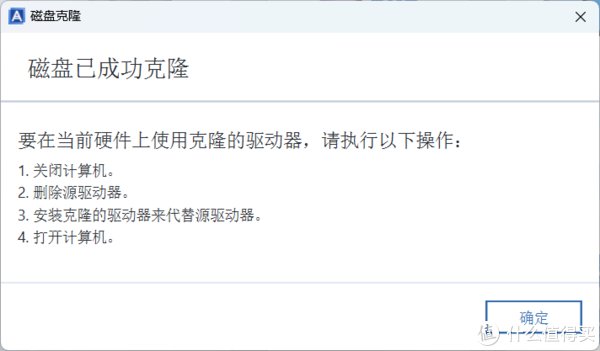
在克隆完成后,关闭电脑。
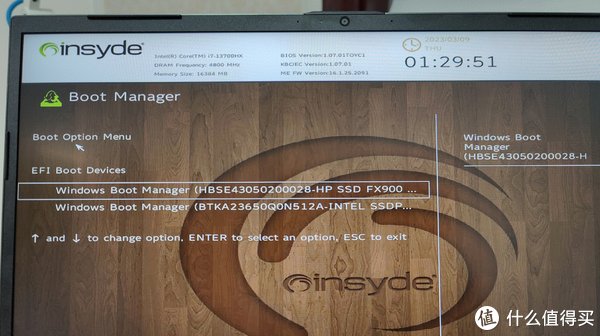
如果你和我一样,两个硬盘都在电脑上,则仅需在电脑BIOS中更改启动顺序即可。(此处不同主板、电脑品牌操作界面有所不同,请自行搜索对应的更改启动顺序的方式)
而如果你的电脑仅有一个硬盘接口,新硬盘通过硬盘盒与电脑连接,则需要在电脑主板上取下之前的硬盘,换上新的硬盘后开机。
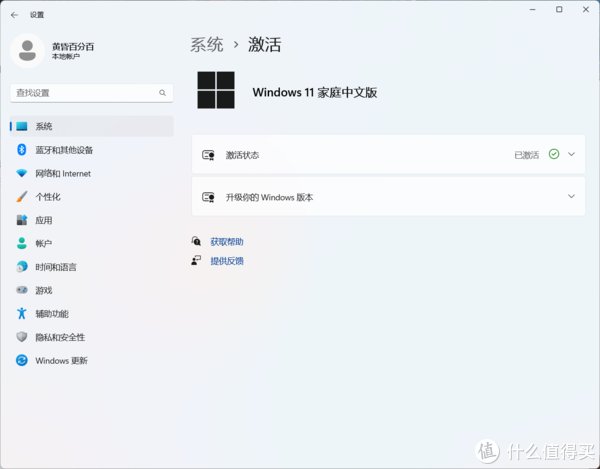
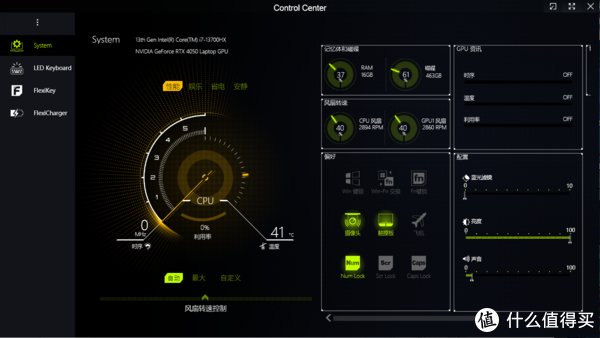
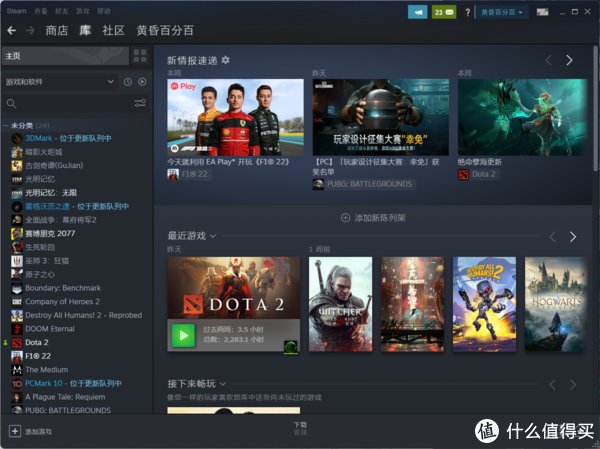
更换系统后开机,我们看到电脑自带的正版Windows系统依旧处于激活状态,电脑预装的软件与游戏也得到了完美的保留,这种更换硬盘并克隆其中内容的方式要比重新安装系统,下载并安装软件与游戏方便快捷非常多!
傲梅分区助手系统迁移教程

而如果你选择的硬盘品牌并没有官方附赠的数据迁移软件,则建议使用傲梅分区助手,下载安装后,需要扫码关注公众号并获取使用码,虽然我理解他们的做法,但确实降低了使用体验。
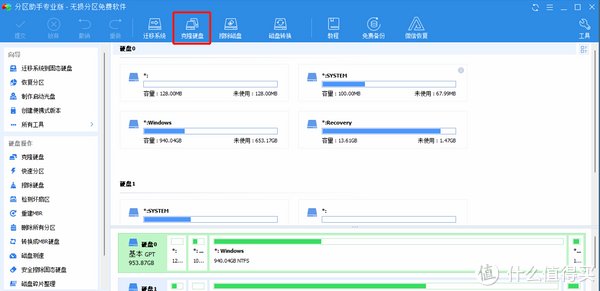
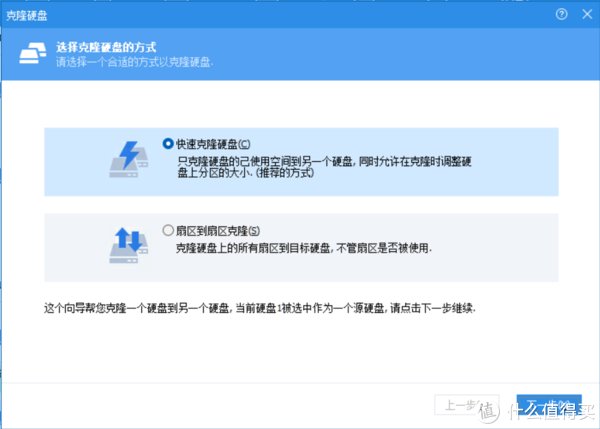
激活后,选择上方的克隆硬盘,并选择快速克隆硬盘。
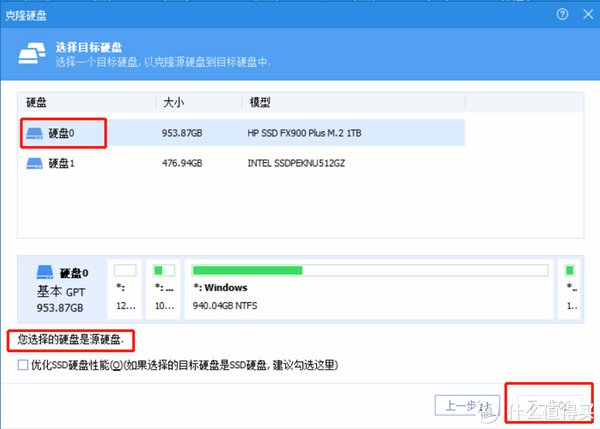
如果你发现在选择目标磁盘这一页,下一步按钮是灰色的无法点击,则需要你先关闭电脑,将两块硬盘的位置互换(物理意义上的互换,分别拆下两个硬盘并对调位置重新安装),这是因为傲梅分区助手默认插在小序号主板硬盘接口的硬盘为源硬盘,某种意义上讲说是BUG也不为过。
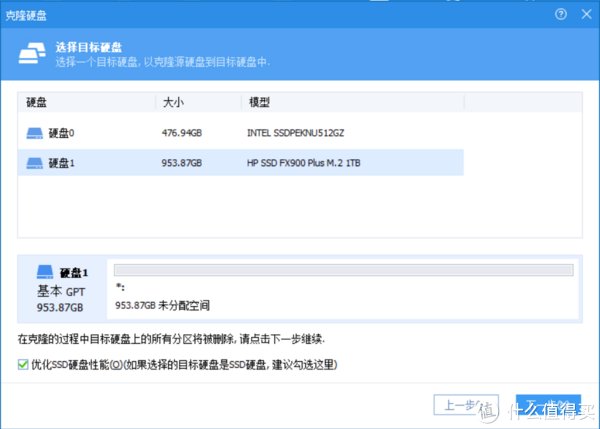
如果没有遇到上述问题,则选择将新硬盘为目标硬盘,并点击下一步。
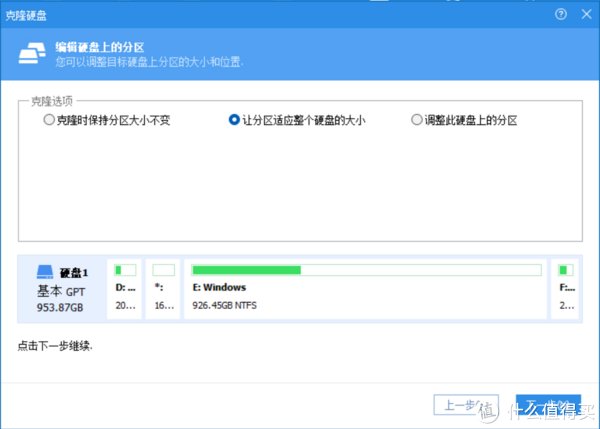
因为我们新更换的硬盘比原有硬盘容量要大,所以这里建议选择让分区适应硬盘的大小,而如果是一样容量的硬盘,则可选择克隆时保持分区大小不变。
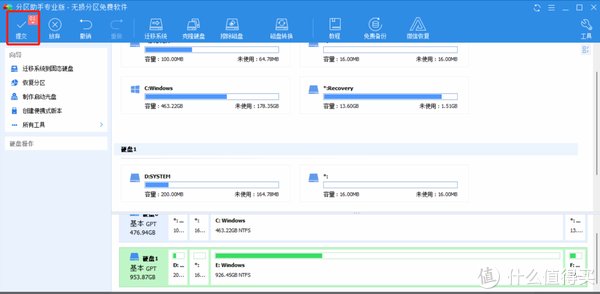
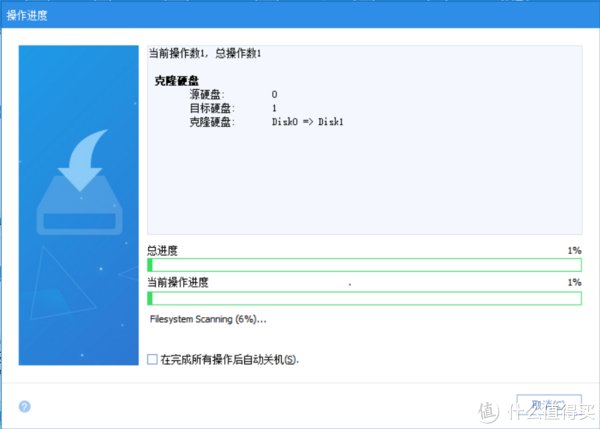
紧接着,我们点击左上角的提交,并等待整个克隆过程的完成即可。

经实测,傲梅分区助手也可以实现硬盘的克隆,只不过在使用过程中无论是需要扫码关注公众号,还是有可能需要调整硬盘位置,使用体验都要比OEM版的Acronis差一截,所以这里强烈建议您在选择SSD固态硬盘的时候,一定要将软件支持与售后等因素进行综合考虑。
HP FX900 Plus 性能简测
在文章的最后,我们再来简单测试一下HP FX900 Plus的性能。
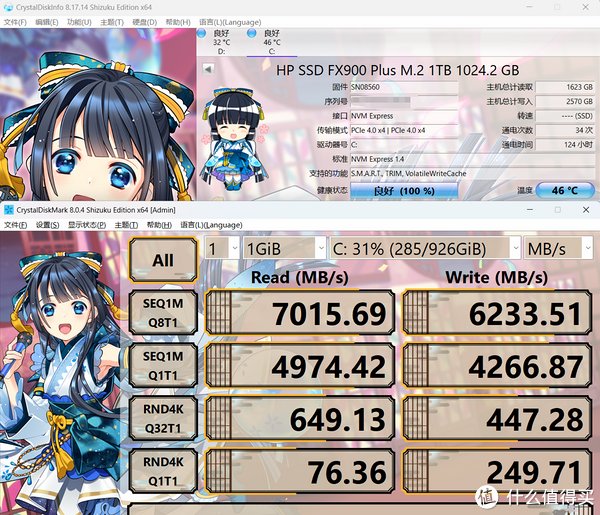
经CrystalDiskmark实测,HP FX900 Plus的顺序读取高达7000+MB/s,顺序写入速度也达到了6233MB/s,足以跻身PCIe 4.0 SSD的第一梯队,同时在持续的读写测试中,SSD的温度也仅为46C。

优秀的温控能力,是建立在HP FX900 Plus采用了制程先进的Maxio 联芸科技的主控芯片,以及导热性能优秀的石墨烯导热贴之上,可见这款SSD在选材与细节上的考究。
总结
迁移系统,比起直接更换硬盘后再安装系统、软件与游戏要方便快捷很多,而且系统、游戏、软件的正版授权也可以得到保留,因此,迁移系统是十分值得学习的电脑技能,强烈建议您收藏此文章以备不时之需。
本次系统迁移演示所使用的HP FX900 Plus性能、做工优秀,而且还附赠了使用起来更加方便简单的Acronis系统迁移软件,性价比十分高,很值得推荐。
好了,以上便是本文的所有内容,希望对你有所帮助,我是黄昏百分百,我们下次见。
","gnid":"916fbb8c1f305e1b1","img_data":[{"flag":2,"img":[{"desc":"","height":"468","title":"","url":"https://p0.ssl.img.360kuai.com/t01da64b283f9811fce.jpg","width":"600"},{"desc":"","height":"218","title":"","url":"https://p0.ssl.img.360kuai.com/t019592a796fd0d8da8.jpg","width":"600"},{"desc":"","height":"212","title":"","url":"https://p0.ssl.img.360kuai.com/t01c76058b020c12e35.jpg","width":"600"},{"desc":"","height":"351","title":"","url":"https://p0.ssl.img.360kuai.com/t01e1287d18b151e226.jpg","width":"600"},{"desc":"","height":"398","title":"","url":"https://p0.ssl.img.360kuai.com/t01271e19bd53a68520.jpg","width":"600"},{"desc":"","height":"374","title":"","url":"https://p0.ssl.img.360kuai.com/t013331059bb7746ac2.jpg","width":"600"},{"desc":"","height":"450","title":"","url":"https://p0.ssl.img.360kuai.com/t01ff58b8277cab1e52.jpg","width":"600"},{"desc":"","height":"439","title":"","url":"https://p0.ssl.img.360kuai.com/t01b6a30942a427ae98.jpg","width":"600"},{"desc":"","height":"318","title":"","url":"https://p0.ssl.img.360kuai.com/t018b0600b57e98e6ee.jpg","width":"600"},{"desc":"","height":"437","title":"","url":"https://p0.ssl.img.360kuai.com/t01c6e241a287092b6b.jpg","width":"600"},{"desc":"","height":"443","title":"","url":"https://p0.ssl.img.360kuai.com/t01876368f925f03720.jpg","width":"600"},{"desc":"","height":"439","title":"","url":"https://p0.ssl.img.360kuai.com/t017d758d8a655b26ff.jpg","width":"600"},{"desc":"","height":"439","title":"","url":"https://p0.ssl.img.360kuai.com/t01babf4d932f2af141.jpg","width":"600"},{"desc":"","height":"440","title":"","url":"https://p0.ssl.img.360kuai.com/t0198aaa44a446a4c8a.jpg","width":"600"},{"desc":"","height":"439","title":"","url":"https://p0.ssl.img.360kuai.com/t0150f630ae947d641c.jpg","width":"600"},{"desc":"","height":"436","title":"","url":"https://p0.ssl.img.360kuai.com/t013ae932bf5f378577.jpg","width":"600"},{"desc":"","height":"436","title":"","url":"https://p0.ssl.img.360kuai.com/t01b64a1b1ba66c0d25.jpg","width":"600"},{"desc":"","height":"351","title":"","url":"https://p0.ssl.img.360kuai.com/t0175c4ddd3cf954f16.jpg","width":"600"},{"desc":"","height":"336","title":"","url":"https://p0.ssl.img.360kuai.com/t018967633081a598e3.jpg","width":"600"},{"desc":"","height":"469","title":"","url":"https://p0.ssl.img.360kuai.com/t01148df59851c17064.jpg","width":"600"},{"desc":"","height":"338","title":"","url":"https://p0.ssl.img.360kuai.com/t01a38e0a3f394de5f7.jpg","width":"600"},{"desc":"","height":"449","title":"","url":"https://p0.ssl.img.360kuai.com/t019748c72fda34196d.jpg","width":"600"},{"desc":"","height":"404","title":"","url":"https://p0.ssl.img.360kuai.com/t01a9adf16c0bb000d2.jpg","width":"534"},{"desc":"","height":"291","title":"","url":"https://p0.ssl.img.360kuai.com/t018622ee67e8b2f83e.jpg","width":"600"},{"desc":"","height":"429","title":"","url":"https://p0.ssl.img.360kuai.com/t01a84a057df8c082fc.jpg","width":"600"},{"desc":"","height":"429","title":"","url":"https://p0.ssl.img.360kuai.com/t01307bb14e10dfff74.jpg","width":"600"},{"desc":"","height":"429","title":"","url":"https://p0.ssl.img.360kuai.com/t01dc24f878270d3a5f.jpg","width":"600"},{"desc":"","height":"429","title":"","url":"https://p0.ssl.img.360kuai.com/t01b83f5318ba8f3039.jpg","width":"600"},{"desc":"","height":"294","title":"","url":"https://p0.ssl.img.360kuai.com/t0105fcbf8697da6ef6.jpg","width":"600"},{"desc":"","height":"429","title":"","url":"https://p0.ssl.img.360kuai.com/t01c8e876b16a03bee7.jpg","width":"600"},{"desc":"","height":"267","title":"","url":"https://p0.ssl.img.360kuai.com/t010ceda4b5a3401da6.jpg","width":"600"},{"desc":"","height":"515","title":"","url":"https://p0.ssl.img.360kuai.com/t01a47406448b01b6ae.jpg","width":"600"},{"desc":"","height":"403","title":"","url":"https://p0.ssl.img.360kuai.com/t01904f767bf93e646d.jpg","width":"600"}]}],"original":0,"pat":"art_src_1,fts0,sts0","powerby":"hbase","pub_time":1678358250000,"pure":"","rawurl":"http://zm.news.so.com/36cede01b320107b0bfd3bb0ee521038","redirect":0,"rptid":"bb0f6f99bef83d50","rss_ext":[],"s":"t","src":"什么值得买","tag":[{"clk":"kdigital_1:硬盘","k":"硬盘","u":""},{"clk":"kdigital_1:固态硬盘","k":"固态硬盘","u":""}],"title":"黄昏鼓捣数码 篇二百七十四:换SSD固态硬盘别再重装系统了 手把手教你系统迁移 电脑小白都能学到会
厍勇鲁4586要怎样重装电脑系统??? -
淳阎梅13812795060 ______ 以下是重新安装系统的方法步骤和注意事项,希望对你有所帮助. 在启动电脑时按住delete键进入blos,选择 Advanced blos Features 选项,按Enter键进入设置程序.选择First Boot Device 选项,然后按键盘上的Page Up或Page Down 键将该...
厍勇鲁4586电脑的系统怎样重装?
淳阎梅13812795060 ______ 怎样重装系统 安装前记得把系统盘里所有自己有用想保留的文件备份到其他分区啊!要不一重装就都没了! 备份好了?那准备一张xp sp2安装盘(对了,虽然不鼓励盗版,但盗版盘就可以的!嘿嘿),开始吧: 1.如果你的电脑现在是光盘启动...
厍勇鲁4586如何给电脑重装系统??、 -
淳阎梅13812795060 ______ 放入WinXP光盘,重新启动.系统会自动读光盘,出现英文提示时按任意键,进入安装界面. 1. 安装程序弹出协议对话框,询问是否接受协议,接受,进入下一步,不接受,退出安装.毫无疑问,我们选择了接受协议,然后点击“下一步”. ...
厍勇鲁4586电脑如何重装系统 -
淳阎梅13812795060 ______ 系统安装. 作者:ら冰さい傲ぺ QQ:269482224 来源:InterNet 加入时间:2007-9-26 第一步,设置光盘启动: 所谓光盘启动,就是计算机在启动的时候首先读光驱,这样的话如果光驱中有具有光启功能的光盘就可以赶在硬盘启动之前读取出来...
厍勇鲁4586请问电脑的系统怎样重新装啊?具体的步骤是什么?谢谢! -
淳阎梅13812795060 ______ 如何重装系统 方法1: 首先,确定你的光驱是第一启动顺序并支持从光驱启动. 要从光盘安装,要把BIOS进行设置,使系统能够从光盘启动.其方法如下: (1)启动计算机,当屏幕上显示 Press Del to Enter BIOS Setup提示信息时,按下键盘...
厍勇鲁4586系统如何重装 -
淳阎梅13812795060 ______ 重装Windows 98/Me 在Windows 98/Me系统中,很多重要的数据被保存在“Windows”目录里.右键点击“我的电脑”图标,选择“资源管理器”选项,在资源管理器的左侧双击“C:”驱动器图标(在Windows Me系统中点击“显示驱动器全...
厍勇鲁4586如何重装电脑系统
淳阎梅13812795060 ______ 最简单重装系统的方法,装机精灵5步搞定: 第一步:装机重置—你还在为不会重装系统烦恼?电脑速度像蜗牛一样慢而发愁,金山装机精灵5步还您一个轻巧、快速、文档的系统.快点击[立即开始]吧 第二步:在重装系统前,我们建议将您的...
厍勇鲁4586如何重装电脑系统?
淳阎梅13812795060 ______ windows XP系统重装步骤在网上下载个XP光盘镜像,刻录成光盘,或直接去买张盗版的光盘.不要用GHOST版的,GHOST版的不稳定,而且容易出现兼容性问题.下面介绍的是安装版系统的安装过程:一、准备工作1、准备好系统盘和驱动...
厍勇鲁4586怎么重装电脑系统 -
淳阎梅13812795060 ______ 首先电脑可以进入系统并可以连接互联网才能接下来的工作. 先下载 无极一键重装系统 (自己百度找吧) 下载后安装上打开 如图 怎么重装系统,如何重装电脑系统 选择一个适合你的系统.推荐windows7系列系统稳定兼容 小编为大家做演示...
厍勇鲁4586电脑系统怎么重装啊 ?具体一点 -
淳阎梅13812795060 ______ 电脑重装系统说明-以win-xp为例 1.首先,打开电脑电源,光驱中放入XP安装光盘,然后按住DEL进入BIOS先设置CD-ROM为第1启动!如果出现提示"Boot from CD" 的时候请按一下回车就可以了! 2.进入启动画面,选择安装WinXP,按回车...